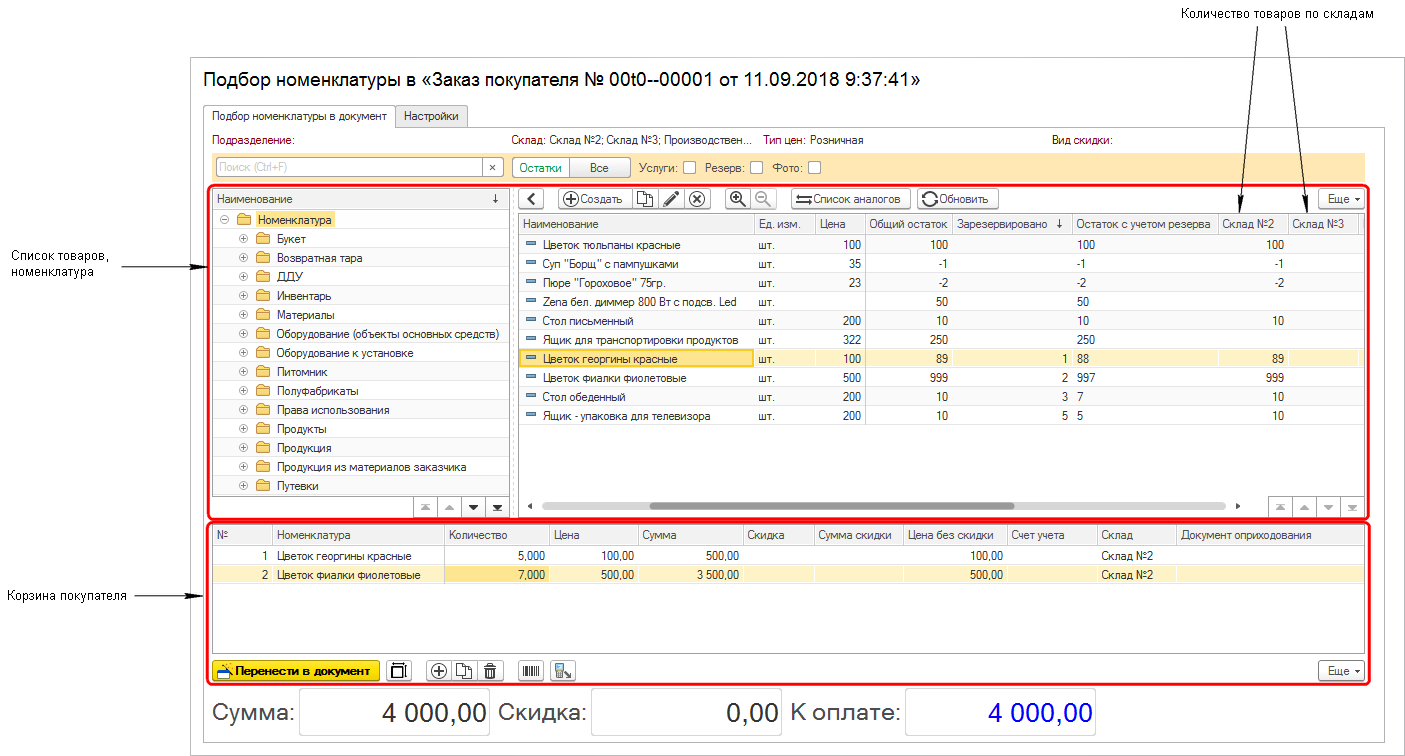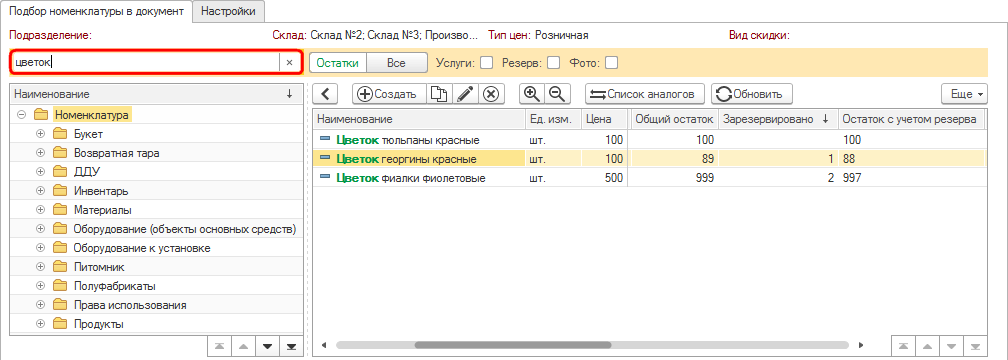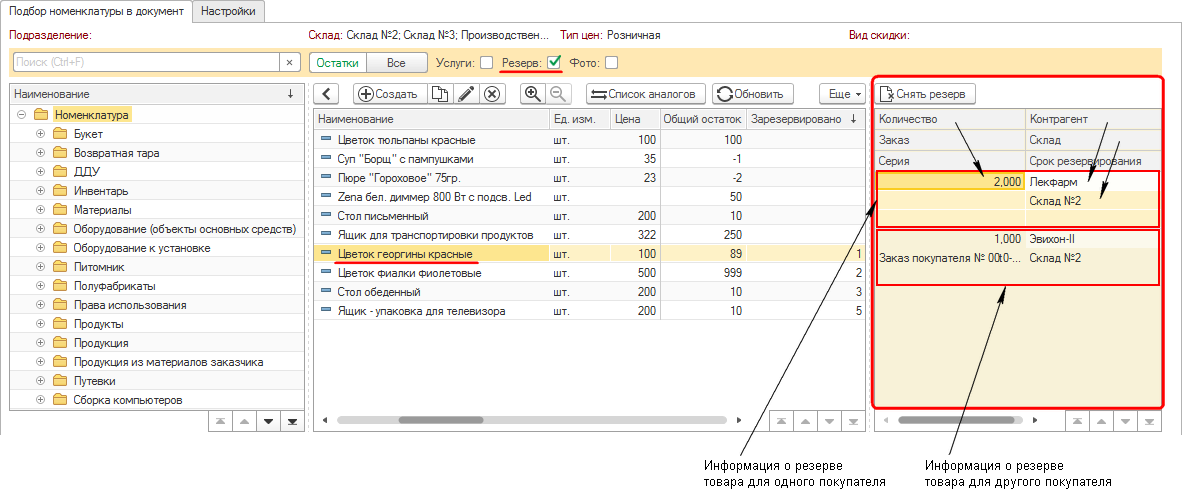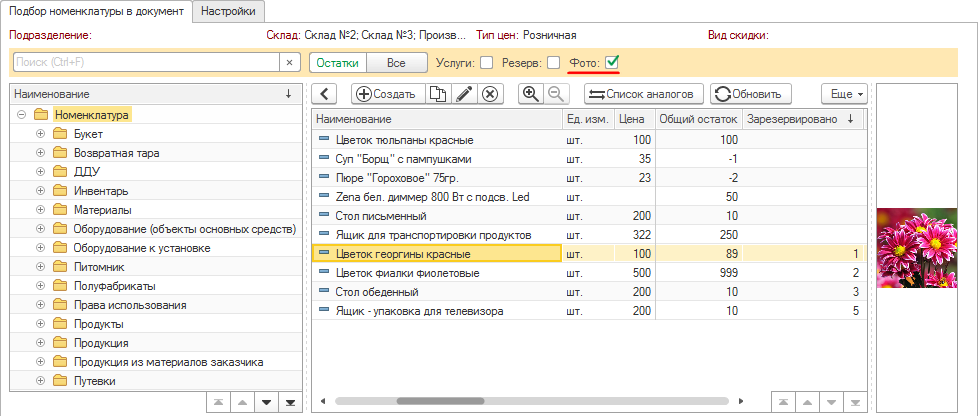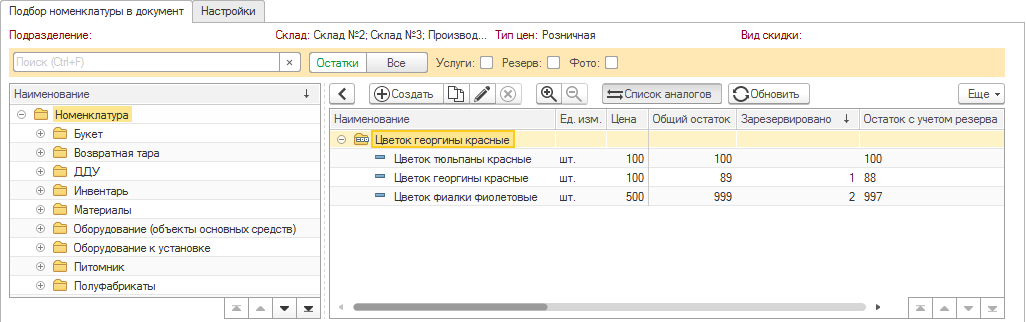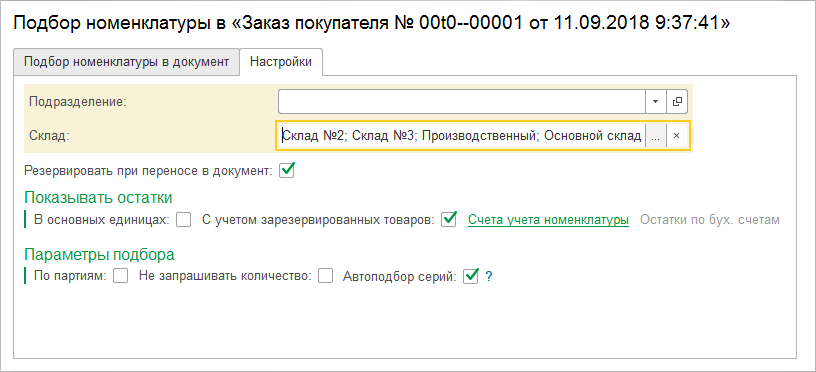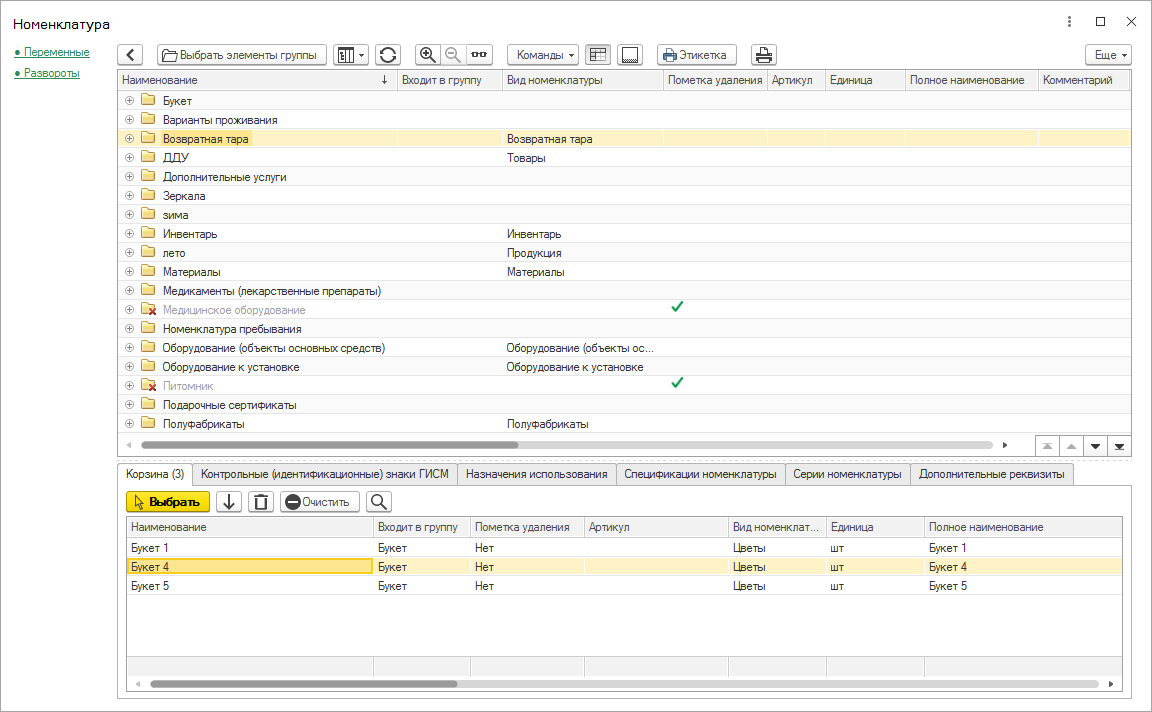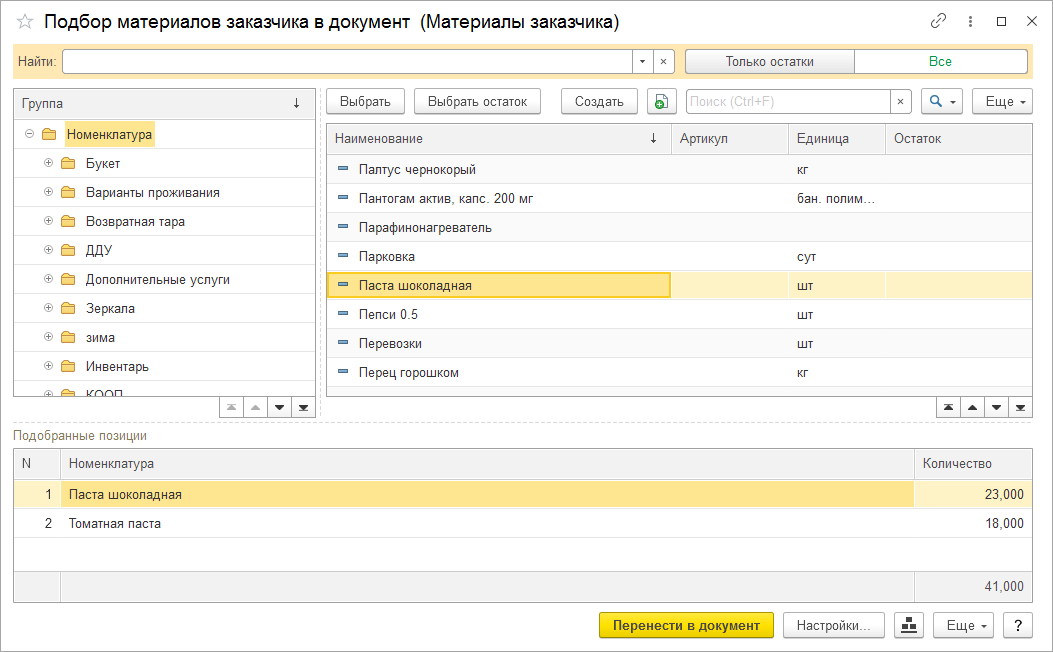Подбор номенклатуры (УАУ8) — различия между версиями
м (Замена текста) |
|||
| Строка 86: | Строка 86: | ||
Инструменты для работы со списком товаров: | Инструменты для работы со списком товаров: | ||
* Сортировка данных в столбцах щелчком левой кнопкой мыши по заголовку столбца. Один щелчок располагает элементы по возрастанию или в прямом алфавитном порядке, второй — по убыванию или в обратном алфавитном порядке. Рядом с заголовком столбца, по которому отсортирован список, находится стрелка. Стрелка вниз означает, что список отсортирован по возрастанию или в прямом алфавитном порядке, стрелка вверх — по убыванию или в обратном алфавитном порядке. | * Сортировка данных в столбцах щелчком левой кнопкой мыши по заголовку столбца. Один щелчок располагает элементы по возрастанию или в прямом алфавитном порядке, второй — по убыванию или в обратном алфавитном порядке. Рядом с заголовком столбца, по которому отсортирован список, находится стрелка. Стрелка вниз означает, что список отсортирован по возрастанию или в прямом алфавитном порядке, стрелка вверх — по убыванию или в обратном алфавитном порядке. | ||
| − | * [[Универсальная форма списка | + | * [[Универсальная форма списка#Панель инструментов|Стандартная панель инструментов]]. |
* Контекстное меню элемента списка — конкретного товара. | * Контекстное меню элемента списка — конкретного товара. | ||
* Изменение ширины столбцов. | * Изменение ширины столбцов. | ||
| Строка 165: | Строка 165: | ||
Эта форма подбора номенклатуры вызывается из документа [[Документ "Инвентаризация товаров" (УАУ8)|«Инвентаризация товаров»]]. | Эта форма подбора номенклатуры вызывается из документа [[Документ "Инвентаризация товаров" (УАУ8)|«Инвентаризация товаров»]]. | ||
| − | (см. также [[Универсальная форма списка | + | (см. также [[Универсальная форма списка|Универсальная форма списка]]) |
[[Файл:Подбор номенклатуры.png]] | [[Файл:Подбор номенклатуры.png]] | ||
Версия 15:10, 3 декабря 2024
Это функционал для подбора товаров, номенклатуры в разные документы.
Вызывается при нажатии на кнопку Подбор на формах документов.
Эта форма подбора товаров вызывается из документов:
- Заказ покупателя
- Поступление товаров и услуг
- Перемещение товаров
- Оприходование товаров
- Требование-накладная
Порядок работы в окне подбора номенклатуры
- На закладке Настройки установите нужные настройки для работы. Особенно список складов в поле Склад и Счета учета номенклатуры.
- На закладке Подбор номенклатуры в документ, используя ее функционал, выберите нужные товары в корзину покупателя.
- При необходимости поработайте с корзиной покупателя, используя ее функционал. В корзине отредактируйте нужное количество товаров.
- Нажмите кнопку Перенести в документ. Список товаров из корзины перенесется в документ, из которого был вызван подбор товаров (например, «Заказ покупателя» или «Перемещение товаров»).
Выбор товара в корзину
Дважды щелкните мышью по товару или нажмите на нем Enter.
Если включена настройка Не запрашивать количество, товар перенесется в корзину с количеством 1. При необходимости количество товара можно изменить.
Если настройка Не запрашивать количество выключена, появится окно, в котором нужно ввести количество товара и нажать ОК. Товар перенесется в корзину с указанным количеством.
Закладка Подбор номенклатуры в документ
Список товаров, отображаемый на этой закладке, зависит от настроек Склад и Счета учета номенклатуры.
Подразделение
- Подразделение организации. Указывается на закладке Настройки в поле Подразделение. Здесь только отображается.
Склад
- Склады, товары с которых отображаются в списке товаров для выбора. Указывается на закладке Настройки в поле Склад. Здесь только отображаются.
Тип цен
- Тип цены товара (оптовая, розничная и др.), согласно которой будет сформирована сумма документа. Тип цены указывается в документе «Заказ покупателя» в поле Тип цены продаж. Здесь только отображается.
Вид скидки
- Вид скидки. Указывается в документе «Заказ покупателя» в поле Вид скидки покупателя. Здесь только отображается.
Панель инструментов
Поиск
- Поиск товара. Введите в поле часть названия товара — в списке товаров отобразятся товары, в названии которых есть введенная комбинация символов.
Остатки
- Нажмите эту кнопку и в списке товаров отобразятся только остатки товаров на выбранных складах.
Все
- Нажмите эту кнопку и в списке товаров отобразятся все товары на выбранных складах.
Услуги
- Отображать или нет в списке товаров услуги. Если поставить галочку — в списке товаров наряду с товарами будут отображаться услуги. Галочки нет — в списке товаров будут отображаться только товары.
- Услуги отображаются коричневым шрифтом. Услугой считается элемент номенклатуры, в карточке которого в поле Тип указано «Услуга».
Резерв
- Отображать в специальной области информацию о том, сколько товара, выбранного курсором в списке, зарезервировано для одного или нескольких покупателей.
- Если товар зарезервирован для нескольких покупателей, информация о резерве товара для каждого из них располагается в этой области блоками друг за другом.
- С помощью кнопки Снять резерв можно отменить выбранное курсором зарезервированное количество товара.
Фото
- Отображать фотографию товара из его карточки.
- Совет: в карточке товара вместо его фотографии можно вставить небольшой документ PDF, в котором написать краткое описание товара, его характеристики. Благодаря этому, отображая здесь этот документ, можно видеть его содержимое — находящуюся на нем информацию о товаре.
Список товаров
Центральную часть окна занимает отображение номенклатуры предприятия и список товаров для выбора в корзину покупателя.
Слева отображается справочник «Номенклатура» — его разделы в соответствии со списком выбранных складов.
Справа — список товаров в выбранном разделе номенклатуры.
При установке курсора в левой части на самый верхний уровень — слово «Номенклатура» — в правой части отобразится полный список товаров.
Колонки списка по умолчанию расположены следующим образом: сначала стандартные колонки, за ними — колонки с названиями выбранных складов, в которых показано количество или остатки товаров на них. Список и расположение колонок можно регулировать с помощью кнопки Еще — ![]() Настройка колонок.
Настройка колонок.
Инструменты для работы со списком товаров:
- Сортировка данных в столбцах щелчком левой кнопкой мыши по заголовку столбца. Один щелчок располагает элементы по возрастанию или в прямом алфавитном порядке, второй — по убыванию или в обратном алфавитном порядке. Рядом с заголовком столбца, по которому отсортирован список, находится стрелка. Стрелка вниз означает, что список отсортирован по возрастанию или в прямом алфавитном порядке, стрелка вверх — по убыванию или в обратном алфавитном порядке.
- Стандартная панель инструментов.
- Контекстное меню элемента списка — конкретного товара.
- Изменение ширины столбцов.
Список аналогов
- Отобразить аналоги выбранного курсором товара в доступной номенклатуре на доступных складах. Одно нажатие на эту кнопку отобразит список аналогов, повторное нажатие — скроет его. Аналоги товара указываются в его карточке с помощью кнопки
 . Из списка аналогов товара можно выбрать товар в корзину.
. Из списка аналогов товара можно выбрать товар в корзину.
Корзина покупателя
Это таблица со списком товаров внизу формы.
Кнопки:
Перенести в документ — перенести корзину в документ, из которого была вызвана форма подбора товаров (например, «Заказ покупателя».
![]() — рассчитать объем и вес товаров. Нужно для рабочих склада, чтобы понимать объем работы по отгрузке, и для покупателя, чтобы понимать, как транспортировать товар. Выделите в таблице товары, для которых нужно рассчитать объем и вес, и нажмите эту кнопку. Откроется отчет «Объем и вес товаров», в котором будет указан объем и вес товаров с учетом их количества. Объем и вес товара указываются в карточке товара в спр. «Номенклатура».
— рассчитать объем и вес товаров. Нужно для рабочих склада, чтобы понимать объем работы по отгрузке, и для покупателя, чтобы понимать, как транспортировать товар. Выделите в таблице товары, для которых нужно рассчитать объем и вес, и нажмите эту кнопку. Откроется отчет «Объем и вес товаров», в котором будет указан объем и вес товаров с учетом их количества. Объем и вес товара указываются в карточке товара в спр. «Номенклатура».
![]() — добавить одну пустую строку в таблицу и ввести в ней товар.
— добавить одну пустую строку в таблицу и ввести в ней товар.
![]() — добавить строку в таблицу копированием той, на которой стоит курсор.
— добавить строку в таблицу копированием той, на которой стоит курсор.
![]() — ввести штрихкод товара, дисконтной карты покупателя или документа.
— ввести штрихкод товара, дисконтной карты покупателя или документа.
![]() — загрузка информации в программу из ТСД (терминала сбора данных). Если в программе настроена работа с ТСД, при нажатии на эту кнопку все данные с ТСД попадут в таблицу товаров.
— загрузка информации в программу из ТСД (терминала сбора данных). Если в программе настроена работа с ТСД, при нажатии на эту кнопку все данные с ТСД попадут в таблицу товаров.
Закладка Настройки
Подразделение
- Подразделение организации. Отображается на закладке Подбор номенклатуры в документ и будет вставлено в документ. Его можно не указывать.
Склад
- Выберите склады. На закладке Подбор номенклатуры в документ будут отображаться товары с указанных здесь складов. Складов можно выбрать несколько.
Резервировать при переносе в документ
- Включить или нет автоматическое резервирование товаров из формы подбора в документе «Заказ покупателя».
- Если настройка включена (стоит галочка), то при нажатии на кнопку Перенести в документ товары из корзины формы подбора перенесутся в документ «Заказ покупателя» и зарезервируются на складах в указанном в корзине количестве.
- Если настройка выключена (галочка не стоит), то при нажатии на кнопку Перенести в документ товары из корзины формы подбора перенесутся в документ «Заказ покупателя», но не зарезервируются. Чтобы их зарезервировать, в документе «Заказ покупателя» надо будет нажать кнопку Резервирование.
Показывать остатки
В основных единицах
- Отображать товар в списке в его простых или основных единицах измерения. Единицы измерения товара указываются в его карточке.
- Если настройка включена (стоит галочка), в списке товаров в столбце «Ед. изм.» будет отображаться основная единица измерения товара, и данные в таблице — в соответствии с количеством товара в его основных единицах измерения. Основная ед. изм. товара может быть крупнее простой единицы измерения. Например, простая ед.изм. товара — штука, а основная — упаковка, в которой числится определенное количество штук товара. В этом случае при включении этой настройки в списке товаров в столбце «Ед. изм.» будет отображаться «упак.», а остальные данные в таблице — в соответствии с количеством упаковок товара.
- Если настройка выключена (галочка не стоит), в списке товаров в столбце «Ед. изм.» будет отображаться простая единица измерения товара и отображаться количество товара в его простых единицах измерения, например, в штуках.
С учетом зарезервированных товаров
- Если настройка включена (стоит галочка), то в списке товаров будут отображаться столбцы «Зарезервировано» и «Остаток с учетом резерва».
- Если настройка выключена (галочка не стоит), в списке товаров столбцы «Зарезервировано» и «Остаток с учетом резерва» отображаться не будут. Из столбцов, отображающих остатки, останется только «Общий остаток», и, таким образом, в таблице будет виден только общий остаток товара.
Счета учета номенклатуры
- Укажите счета учета номенклатуры. От выбранных счетов зависит список товаров на закладке Подбор номенклатуры в документ — будут отображаться товары и их остатки на указанных счетах.
Параметры подбора
По партиям
- Запрашивать или нет партию товара при его выборе в корзину.
- Если настройка включена (стоит галочка), при выборе товара в корзину будет появляться окно, в котором можно выбрать партию товара.
- Если настройка выключена (галочка не стоит), при выборе товара в корзину окно выбора партии появляться не будет.
- Эта настройка нужна для выбора товара из давних партий поставок, чтобы он не задерживался на складах.
Не запрашивать количество
- Запрашивать или нет количество товара при его выборе в корзину.
- Если настройка включена (стоит галочка), при выборе товара в корзину не будет запрашиваться ввод его количества.
- Если настройка выключена (галочка не стоит), при выборе товара в корзину будет появляться окно, в котором нужно ввести его количество.
Автоподбор серий
- Если настройка включена, серии товара будут подбираться автоматически с учетом сроков годности: сначала более старые, чтобы в первую очередь выбрать товар из них, чтобы он не задерживался на складах.
- Настройка отображается, только если включен учет товара по сериям в Параметрах учета в программе: АДМИНИСТРИРОВАНИЕ — Параметры учета, Общие настройки, закладка Учет номенклатуры. Нажмите кнопку Изменить, в открывшейся форме должна быть добавлена строка настроек для организации, указанной в поле «Организация» в документе, из которого вызван функционал «Подбор номенклатуры», и в ней должна быть включено свойство (стоять галочка) «Учет номенклатуры по сериям».
Подбор номенклатуры из документа «Инвентаризация товаров»
Эта форма подбора номенклатуры вызывается из документа «Инвентаризация товаров».
(см. также Универсальная форма списка)
Порядок работы в окне подбора номенклатуры:
- Выберите номенклатуру в корзину:
- Дважды щелкните мышью по товару или нажмите на нем Enter.
- С помощью кнопки Выбрать элементы группы можно перенести в корзину все элементы выбранной курсором группы товаров.
- При необходимости поработайте с корзиной покупателя, используя ее функционал. Отредактируйте в ней список товаров.
- Нажмите кнопку Выбрать. Список товаров из корзины перенесется в документ, из которого был вызван подбор номенклатуры.
Подбор материалов заказчика из документа «Реализация услуг по переработке»
Эта форма вызывается из документа «Реализация услуг по переработке» при нажатии на кнопку Подбор на закладке Материалы заказчика.
В списке номенклатуры в столбце «Остаток» отображаются остатки номенклатуры по счету 003.02 (по контрагентам).
При нажатии на кнопку Только остатки в списке номенклатуры отобразятся только товары, имеющие остатки.